Reset Windows mempunyai banyak tujuan, seperti karena Windows telah berjalan tidak normal. Pada kondisi ini, anda bisa melakukan reset dengan mudah karena anda masih bisa login ke Windows.
Bagaimana jika anda mendapatkan PC/Laptop yang pernah digunakan oleh orang lain dan anda tidak tahu password dari Windows yang terpasang.
Jika anda masih membutuhkan aplikasi atau file data yang ada dalam PC tersebut, anda bisa melakukan reset password admin seperti pada artikel Bardimin sebelumnya Cara Reset Lupa Password Windows.
Dan jika anda ingin mengembalikan PC tersebut ke setelan awal pabrik, anda bisa melakukan dengan cara Reset Windows. Yang perlu anda ketahui, reset Windows akan menghapus semua aplikasi dan data yang ada dalam PC tersebut dan mengembalikannya seperti kondisi awal.
Biasanya reset PC pada Windows memerlukan password admin, tetapi ada beberapa cara untuk melakukannya tanpa password admin. Untuk lebih jelasnya cara melakukan reset Windows tanpa password admin, silahkan lanjutkan membaca sampai akhir.
Langkah-langkah Reset Windows 11 tanpa Password Admin
- Hidupkan PC dan tunggu sampai Login Screen tampil.
- Pada pojok kanan bawah, klik tombol “Power”. Anda akan melihat opsi untuk melakukan Restart dan Shutdown dari PC. Kemudian anda tekan tombol “Shift” pada keyboard dan pada saat yang sama klik “Restart” pada opsi pilihan tersebut. Tekan dan klik (Shift + Restart) dilakukan bersamaan.

- Klik “Restart anyway” jika muncul peringatan masih ada orang yang memakai PC ini.
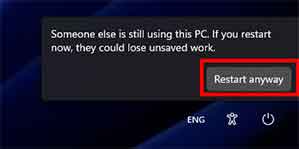
- PC akan restart dan masuk Windows Recovery Environment. Kemudian klik “Troubleshoot”.
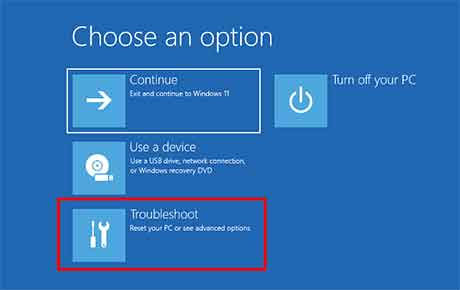
- Selanjutnya klik “Reset this PC”.
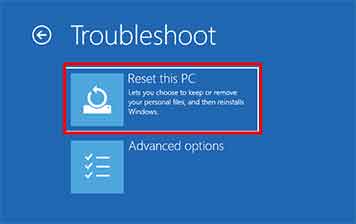
- Anda akan mempunyai dua opsi untuk melakukan Reset PC. Yang pertama “Keep my files”, yang akan menghapus semua aplikasi, driver dan setting yang anda buat. Akan tetapi akan tetap menyimpan file pribadi anda seperti dokumen, media dan lain-lainnya. Opsi kedua adalah ‘Remove everything” yang akan mengembalikan Windows seperti setelan awal pabrik.
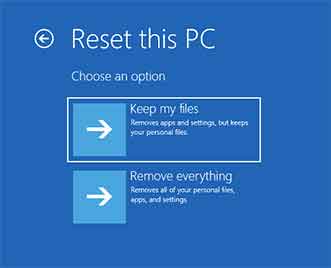
- Kemudian anda akan mendapatkan dua opsi untuk melakukan reinstall, yaitu “Cloud download” dan “Local reinstall”. Pilih “Local reinstall” terlebih dahulu, jika gagal baru anda memilih “Cloud download”. Pilihan Cloud download akan membutuhkan koneksi internet.
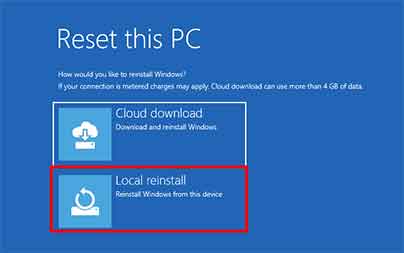
- Selanjutnya anda mempunyai dua opsi untuk menghapus file, yaitu “Just remove my files” yang berarti file hanya dihapus dan bisa dikembalikan lagi dengan aplikasi recovery data. Sedangkan pilihan lainnya adalah “Fully clean the drive” yang akan menghapus file pribadi secara permanen.
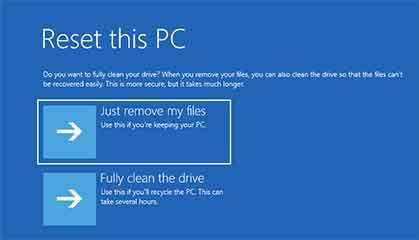
- Dan sebagai langkah terakhir untuk melakukan Reset PC, Windows akan meminta konfirmasi jika anda sudah siap melakukan reset. Setelah anda memberi konfirmasi dengan melakukan klik pada tombol “Reset” anda sudah tidak bisa lagi membatalkan proses reset. Klik jika anda sudah siap melakukan.
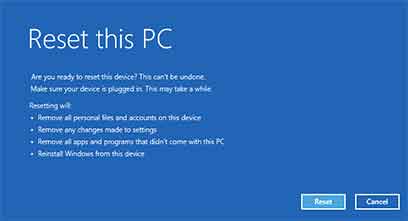
- Selama proses berjalan, PC akan restart beberapa kali dan tunggu sampai semua proses selesai.
